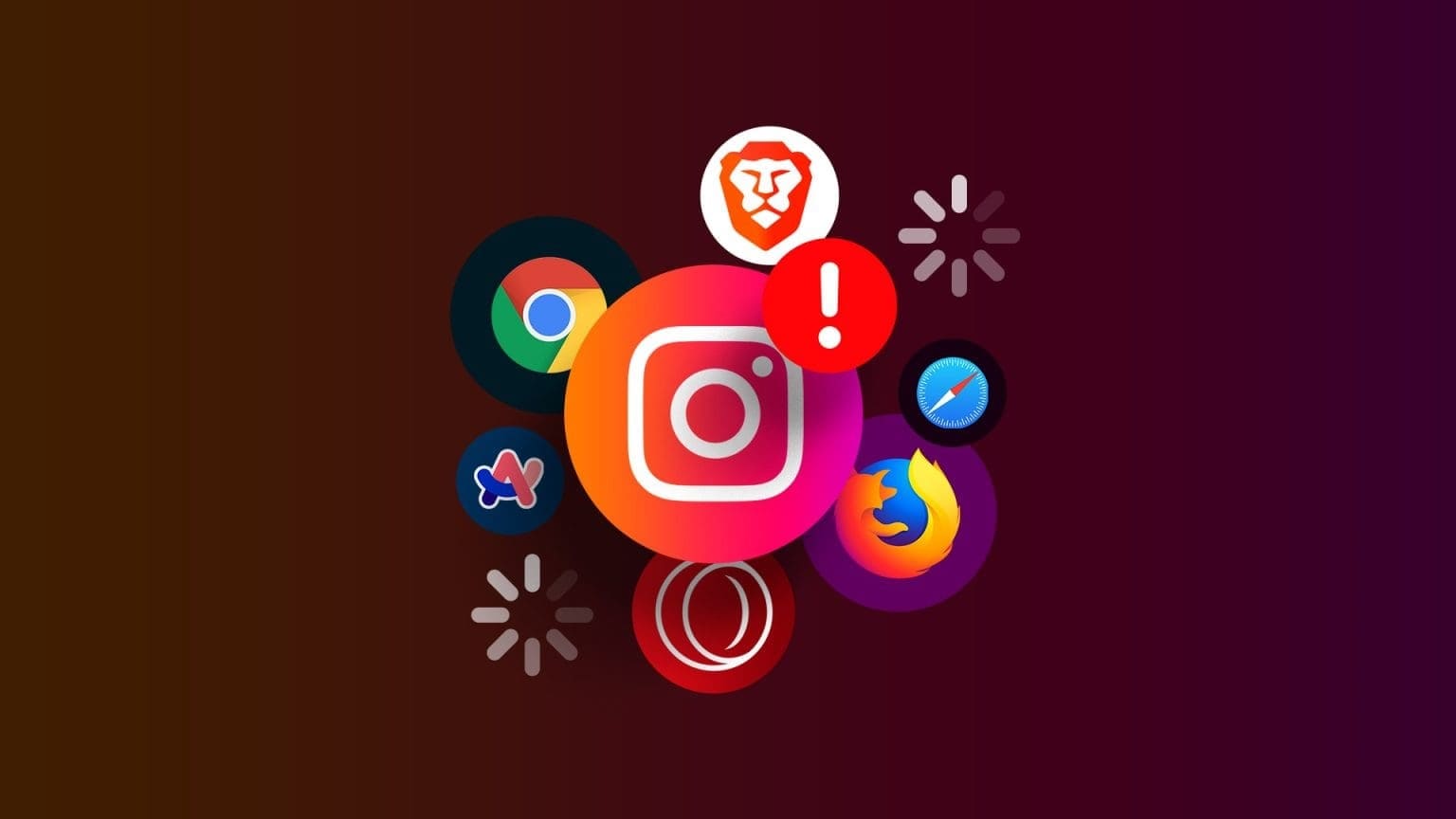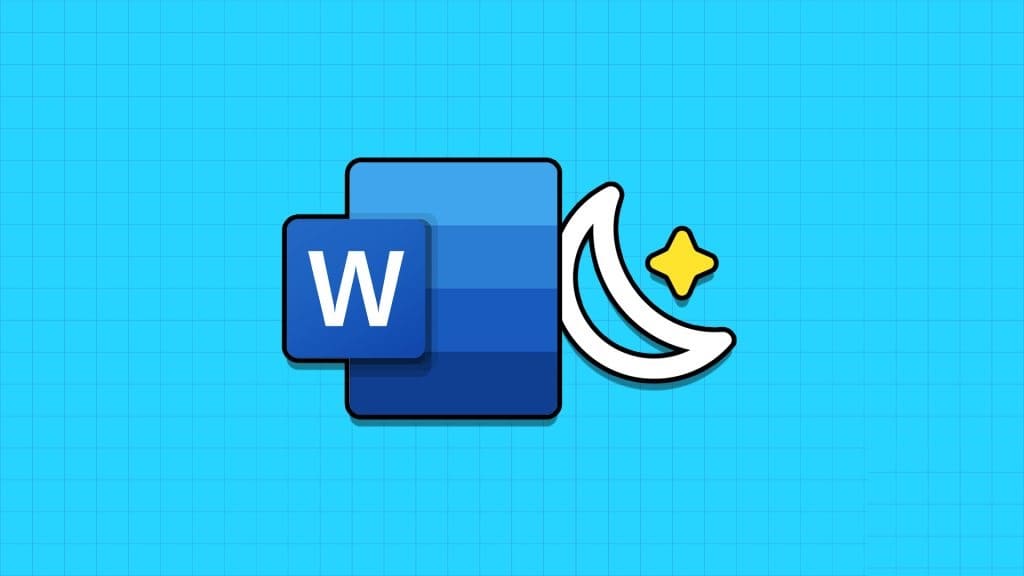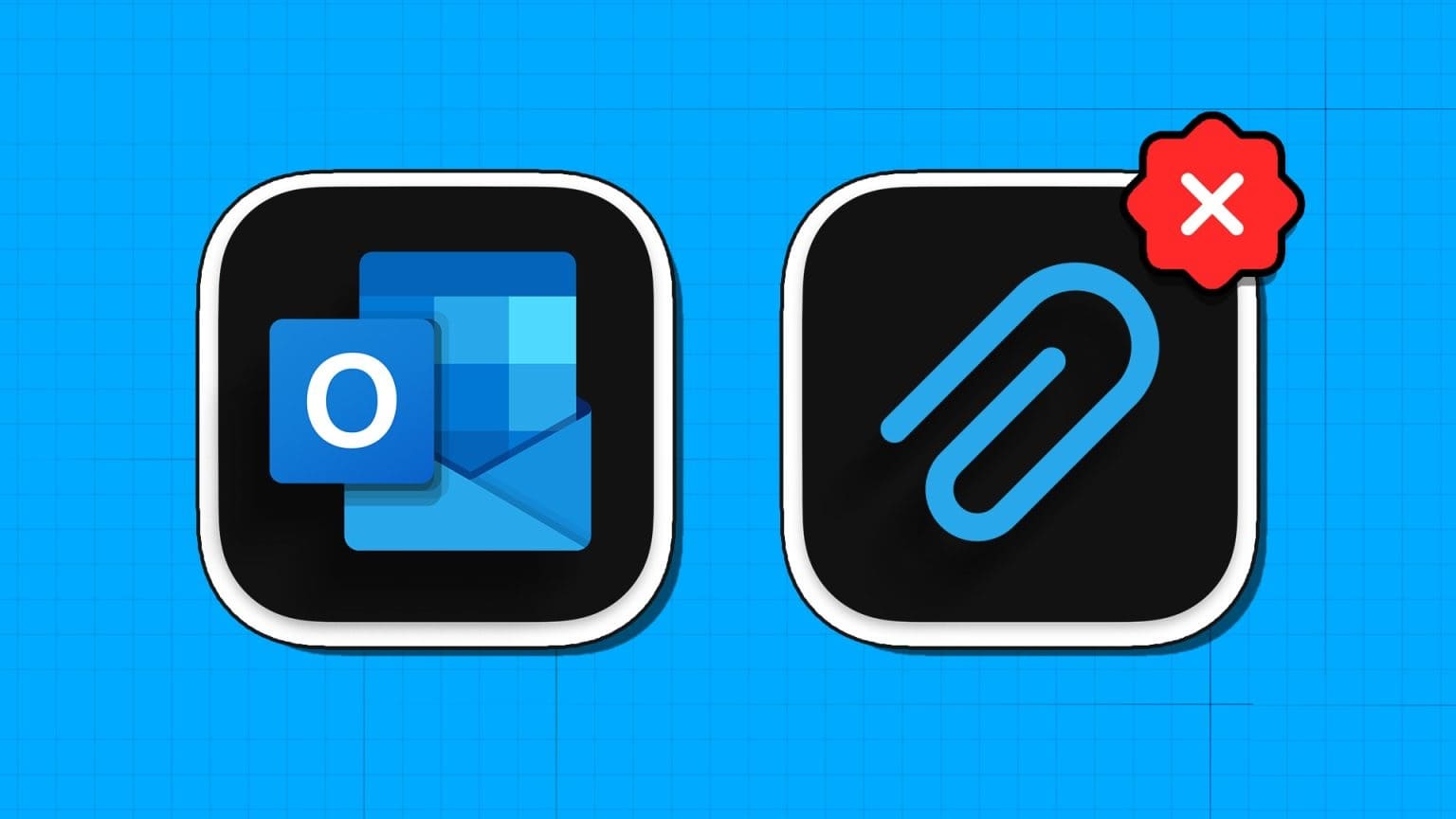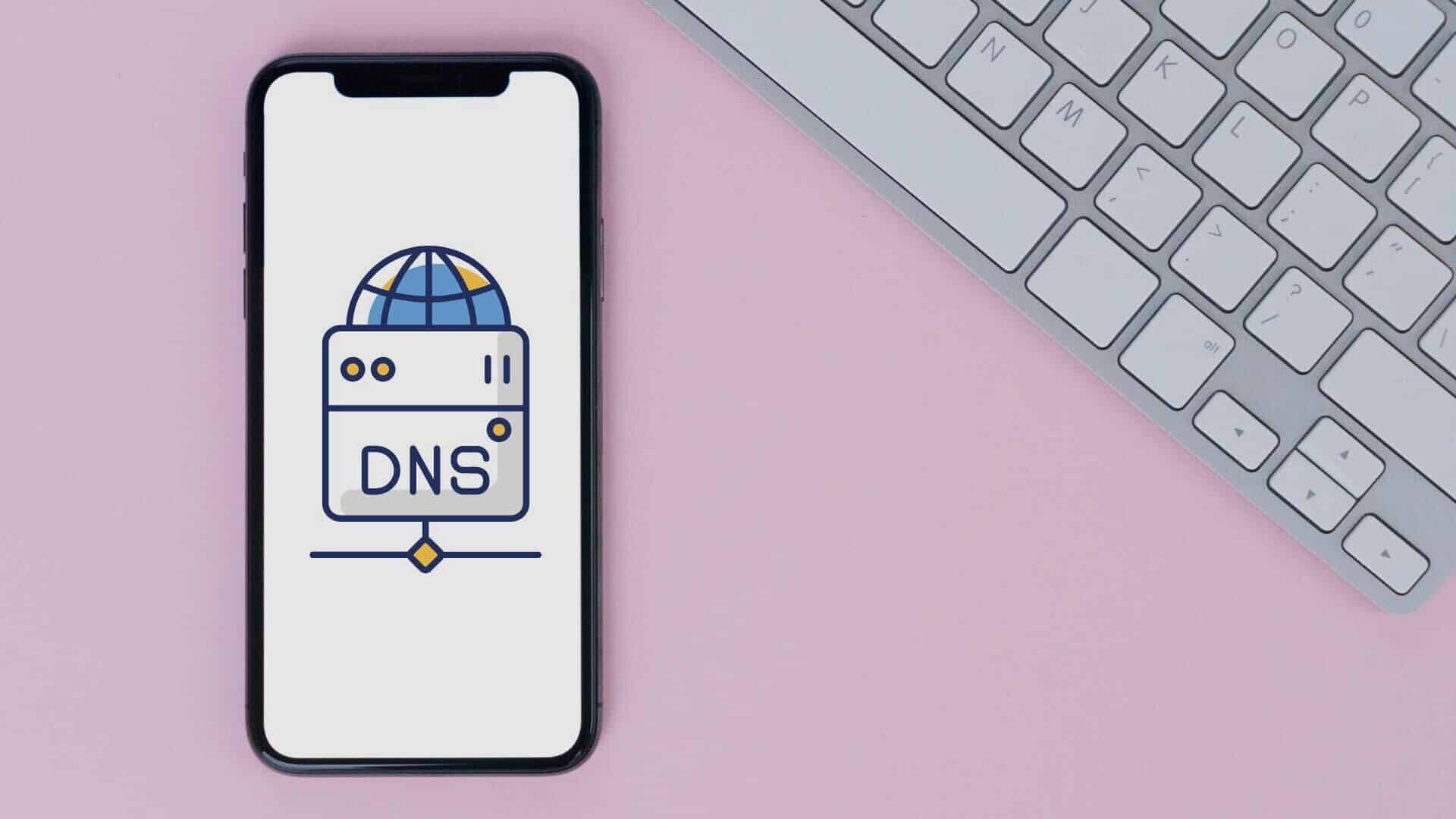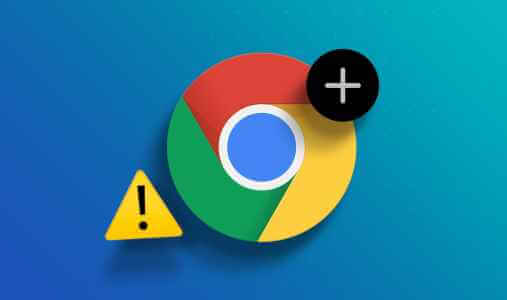Sie können einen oder mehrere Fehler in Ihren Browsern feststellen, wenn Sie keine stabile Internetverbindung auf Ihrem Computer haben. Allerdings treten auch bei stabiler Internetverbindung nur wenige Fehler auf. STATUSHALTEPUNKT Dies ist ein häufiger Fehler, der häufig beim Surfen im Edge-Browser auftritt. Der häufigste Grund für den STATUS BREAKPOINT-Fehler in Edge ist eine instabile Internetverbindung und Störungen in Ihrem Browser. Wenn Sie in Microsoft Edge auf denselben Fehler stoßen, wird Ihnen diese Anleitung sehr helfen. Lesen Sie unsere Anleitung zur Fehlerbehebung, die Ihnen hilft, den STATUS BREAKPOINT-Fehler in Microsoft Edge zu beheben.
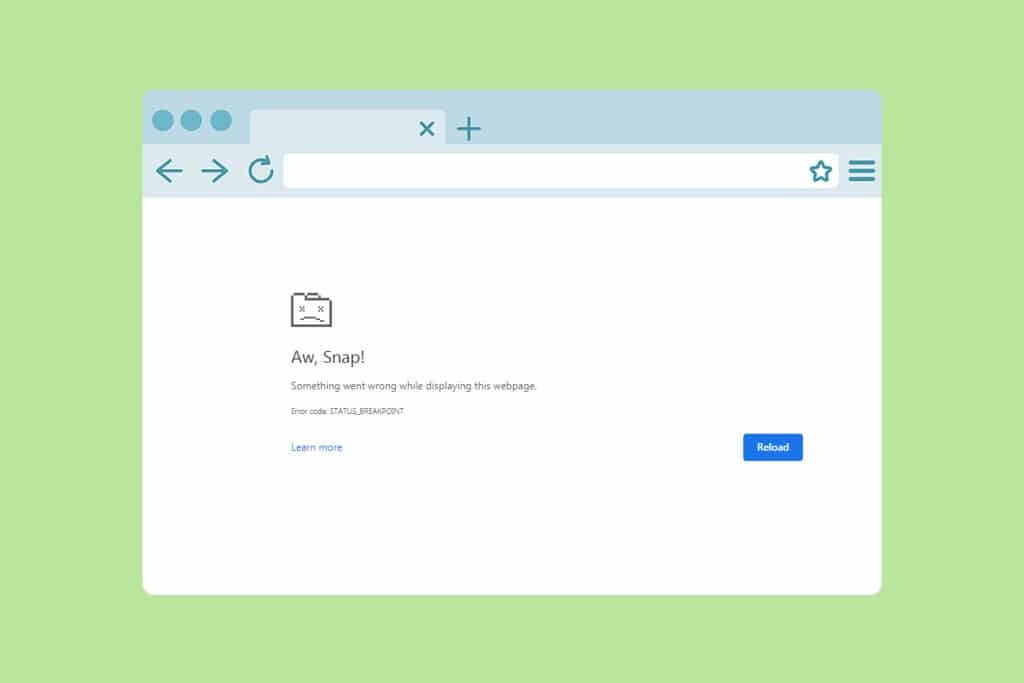
So beheben Sie den STATUS BREAKPOINT-Fehler in Microsoft Edge
In diesem Abschnitt haben wir eine Liste hervorragender Techniken zur Fehlerbehebung zusammengestellt, die nach Schweregrad und Wirksamkeit dieses Fehlers geordnet sind Microsoft Edge. Befolgen Sie die Methoden in der gleichen Reihenfolge, um optimale Ergebnisse zu erzielen.
Methode XNUMX: Schließen Sie Hintergrund-Apps
Möglicherweise laufen viele Apps im Hintergrund. Dadurch werden der CPU-Speicherplatz und der Arbeitsspeicher erhöht, wodurch die Systemleistung beeinträchtigt wird. Befolgen Sie die unten aufgeführten Schritte, um die ressourcenintensiven Hintergrundaufgaben zu beenden.
1. Einschalten "Aufgabenmanagement" durch Drücken Strg + Umschalt + Esc zusammen.
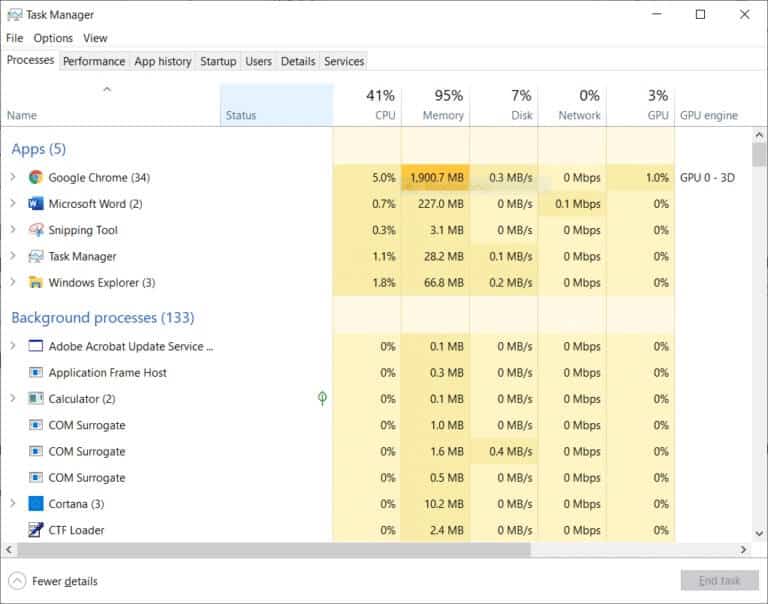
2. Suchen und wählen Sie nun die Übertaktungsaufgaben aus, die unnötigerweise im Hintergrund ausgeführt werden.
3. Wählen Sie schließlich Beende die Aufgabe Wie nachfolgend dargestellt.
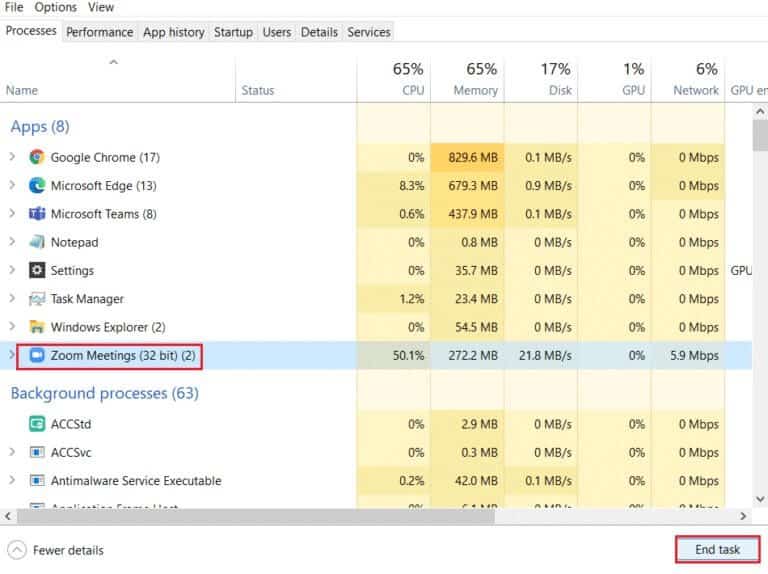
Methode 2: Browserverlauf löschen
Format- und Upload-Probleme können gelöst werden, indem Sie den Cache und die Cookies Ihres Browsers löschen. Aber im Laufe der Tage schwellen der Cache und die Cookies an und verbrauchen Speicherplatz. Sie können versuchen, es zu löschen, um den STATUS BREAKPOINT Microsoft Edge-Fehler zu beheben, indem Sie die folgenden Schritte ausführen.
1. Einschalten Edge-Browser So wie es früher gemacht wurde.
2. Klicken Sie auf Drei-Punkte-Symbol in der Nähe von Dein Profilbild Wie ich es zuvor getan habe.
Hinweis: Sie können direkt auf der Seite navigieren, um Ihren Browserverlauf in Edge zu löschen, indem Sie edge://settings/clearBrowserData in die Suchleiste eingeben.

3. Klicken Sie auf die Einstellungen.

4. Gehen Sie jetzt zu Datenschutzoption , Suche und Dienste im rechten Fenster wie gezeigt.
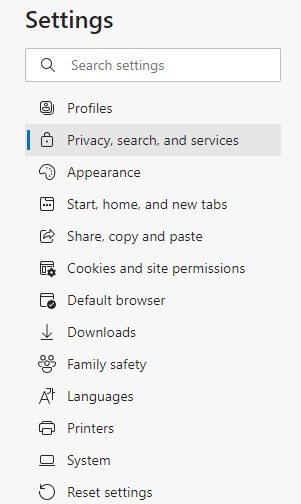
5. Scrollen Sie als Nächstes auf dem rechten Bildschirm nach unten und tippen Sie auf „Wählen Sie aus, was Sie löschen möchten“ innerhalb "Browserdaten löschen" Wie gezeigt.
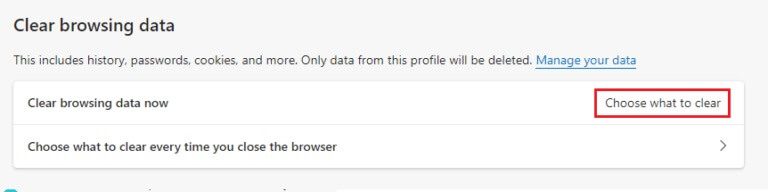
6. Wählen Sie im nächsten Fenster Ausgewählte Optionen Und klicken Sie Schaltfläche „Jetzt löschen“..
- Browser-Verlauf
- Cookies und andere Websitedaten
- Zwischengespeicherte Bilder und Dateien
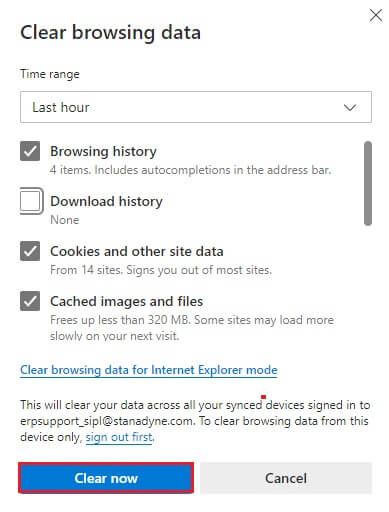
Schließlich werden jetzt alle Ihre Browserdaten gelöscht. Überprüfen Sie, ob Sie das Problem behoben haben.
Methode XNUMX: Erweiterungen deaktivieren (falls zutreffend)
Wenn Sie Erweiterungen von Drittanbietern in Ihrem Browser installieren, wird manchmal das ordnungsgemäße Funktionieren Ihrer Webseiten beeinträchtigt. Befolgen Sie die unten aufgeführten Schritte.
1. Einschalten Edge-Browser und klicke Drei-Punkte-Symbol in der oberen rechten Ecke wie zuvor.

2. Tippen Sie nun auf Erweiterungen Wie nachfolgend dargestellt.
Hinweis: Um die langen Schritte zum Aufrufen der Erweiterungsseite zu überspringen, geben Sie edge://extensions/ in die Suchleiste ein und drücken Sie die Eingabetaste.
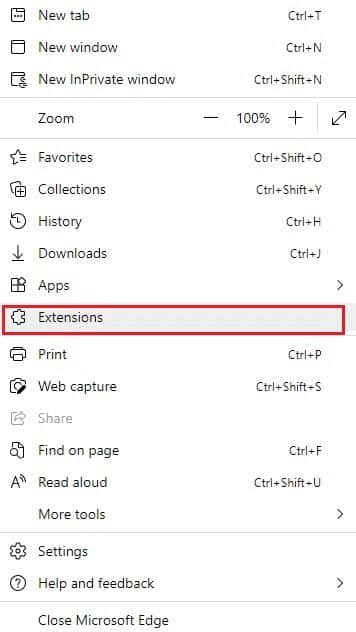
3. Jetzt erscheinen alle hinzugefügten Erweiterungen auf dem Bildschirm. beliebige auswählen Erweiterung und klicke Erweiterungsverwaltung Wie gezeigt.
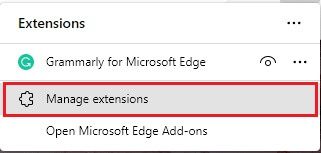
4. Jetzt ausschalten Verlängerung Und prüfen Sie, ob der Fehler erneut auftritt.
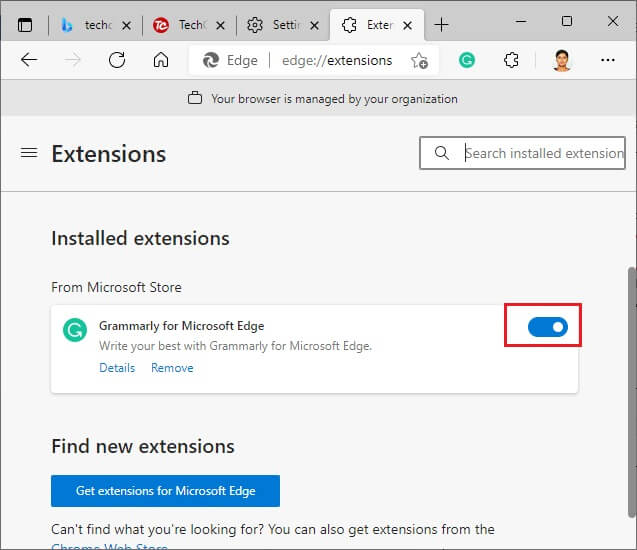
5. Deaktivieren Sie auf ähnliche Weise alle Erweiterungen nacheinander und prüfen Sie gleichzeitig, ob der Fehler wiederholt wird. Wenn Sie feststellen, dass der Fehler noch nicht angezeigt wird Entfernen Sie bestimmte Erweiterungen , deinstallieren Sie es vollständig aus Ihrem Browser.
6. Wählen Sie nun eine Option Entfernung.
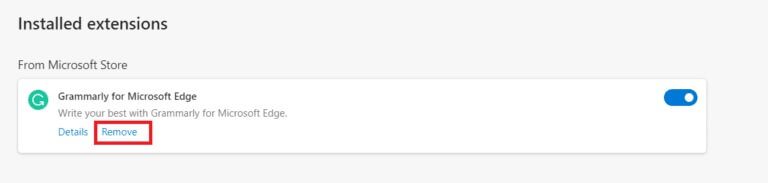
7. Bestätigen Sie nun die Abfrage mit einem Klick Entfernung Wie gezeigt.
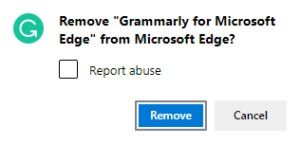
Überprüfen Sie, ob der Fehler erneut auftritt.
Methode XNUMX: Deaktivieren Sie die RendererCodeIntegrity-Funktion
Ihr Windows 10-PC verfügt über eine Funktion, die verhindert, dass nicht signierter Code die Webseiten von Browsern stört. Mehrere Benutzer berichteten, dass das Deaktivieren der RendererCodeIntegrity-Funktion Ihnen helfen wird, das Problem zu beheben.
1. Gehe zu Edge Desktop-Verknüpfung Und klicken Sie mit der rechten Maustaste darauf.
2. Klicken Sie nun auf die Option "Eigenschaften" Wie gezeigt.
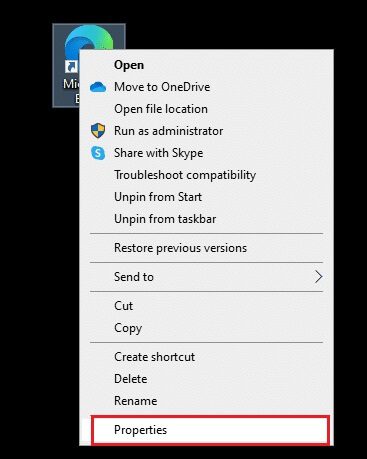
3. Fügen Sie dann auf der Registerkarte Verknüpfung ein Leerzeichen hinzu und geben Sie es ein --disable-features = RendererCodeIntegrität im Zielfeld.
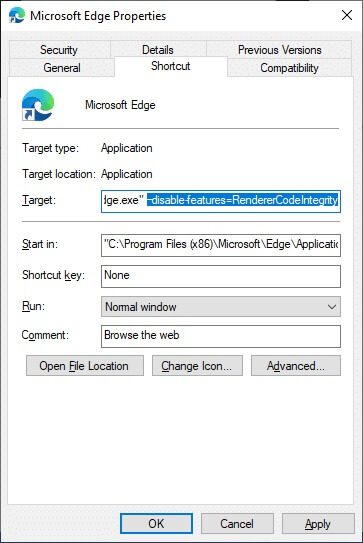
4. Tippen Sie nun auf „Übernehmen“ > „OK“ Um die Änderungen zu speichern und zu prüfen, ob das Problem behoben ist.
Methode XNUMX: Benennen Sie den Namen der .exe-Datei um
Einfacher Trick zum Lösen von STATUS BREAKPOINT Windows 10 benennt die ausführbare Datei um. Befolgen Sie die unten aufgeführten Schritte, um die .exe-Dateien umzubenennen. in Ihrem Browser.
1. Drücken und halten Sie Windows-Taste + E zusammen zu öffnen مستششش الملفات.
2. Gehen Sie jetzt zum nächsten Titel.
C:\Programme (x86)\Microsoft\Edge\Anwendung
Hinweis: Wenn Sie Edge an einem anderen Ort installiert haben, gehen Sie dorthin.
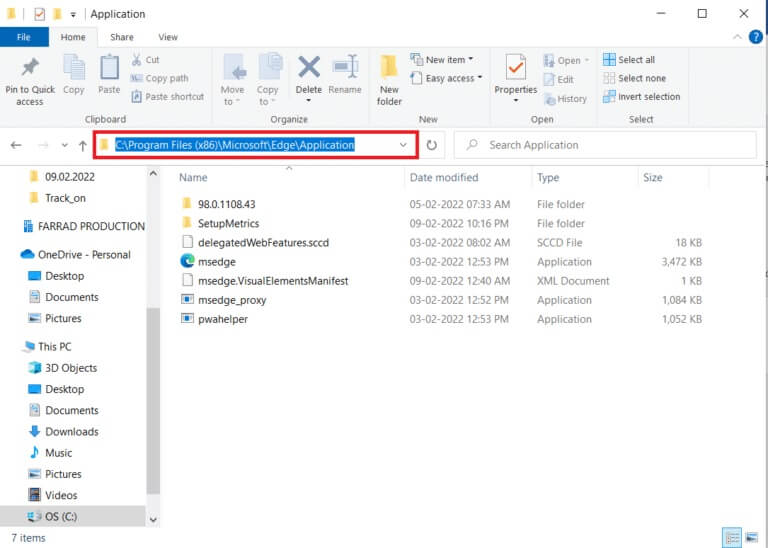
3. Klicken Sie dann mit der rechten Maustaste auf msedge.exe und benenne es um in msedgegold.exe oder was auch immer du willst.
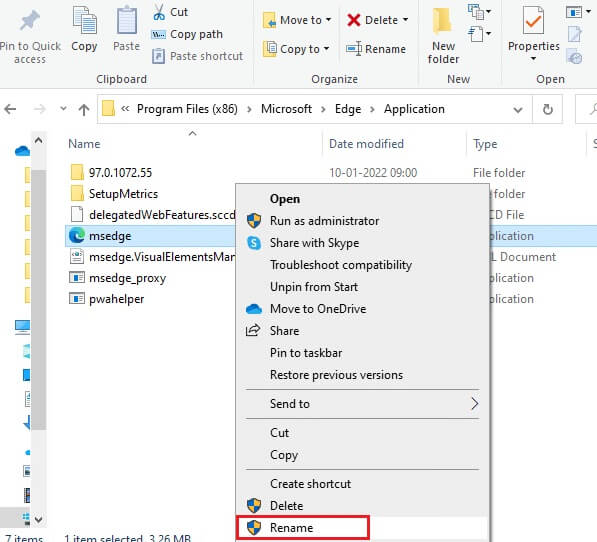
4. Schließlich Starten Sie Edge neu Und prüfen Sie, ob Sie das Problem behoben haben.
Methode 6: Systemdateien reparieren
Die Hauptursache dafür, dass beim Ausführen von STATUS BREAKPOINT in Microsoft Edge Systemdateien deaktiviert wurden. Ihr Computer denkt möglicherweise, dass die Installation bereits ausgeführt wird, wenn er beschädigte Dateien findet, und führt daher zu diesem Fehler. Benutzer von Windows 10 können Systemdateien automatisch scannen und reparieren, indem sie System File Checker ausführen. Darüber hinaus ist es ein integriertes Tool, mit dem der Benutzer Dateien löschen und den genannten Fehler beheben kann. Befolgen Sie dann die unten genannten Schritte.
1. Drücken Sie Windows-Taste , Und geben Sie ein Eingabeaufforderung Und klicken Sie Als Administrator ausführen.
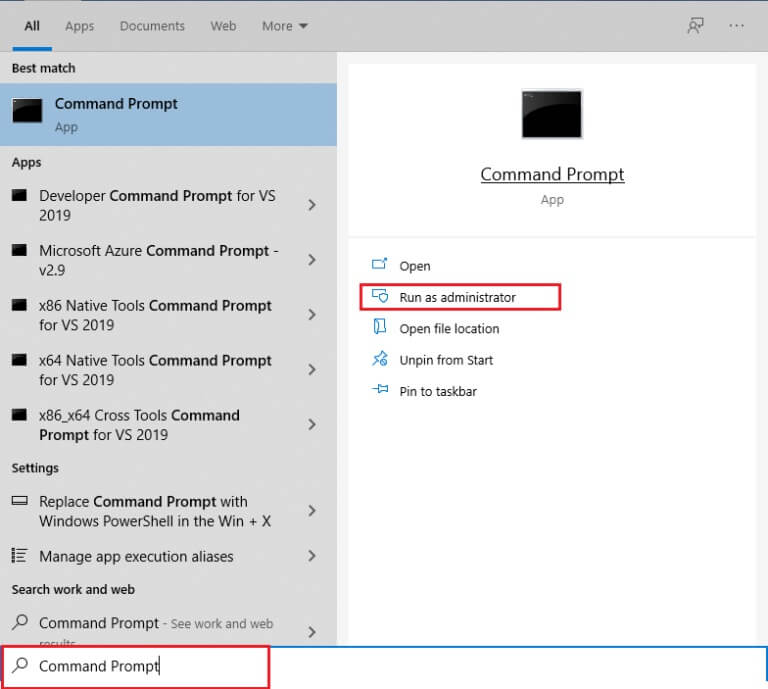
2. Klicken Sie auf "نعم" in der Aufforderung Benutzerkontensteuerung.
3. Geben Sie den Befehl ein chkdsk-C: / f / r / x Und drücke Enter-Taste.
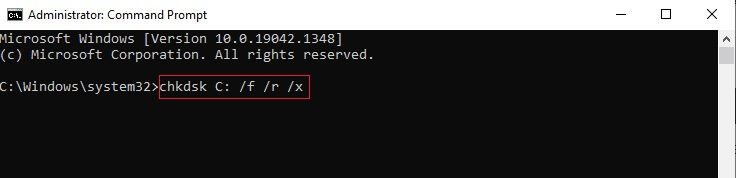
4. Wenn Sie nach einer Nachricht gefragt werden, Chkdsk kann nicht ausgeführt werden… Volume… wird verwendet , dann tippe Y Und drücke Enter-Taste.
5. Geben Sie erneut ein Befehl: sfc /scannow Und drücke Enter-Taste zum Einschalten Überprüfung des Systemdatei-Überprüfungsprogramms.
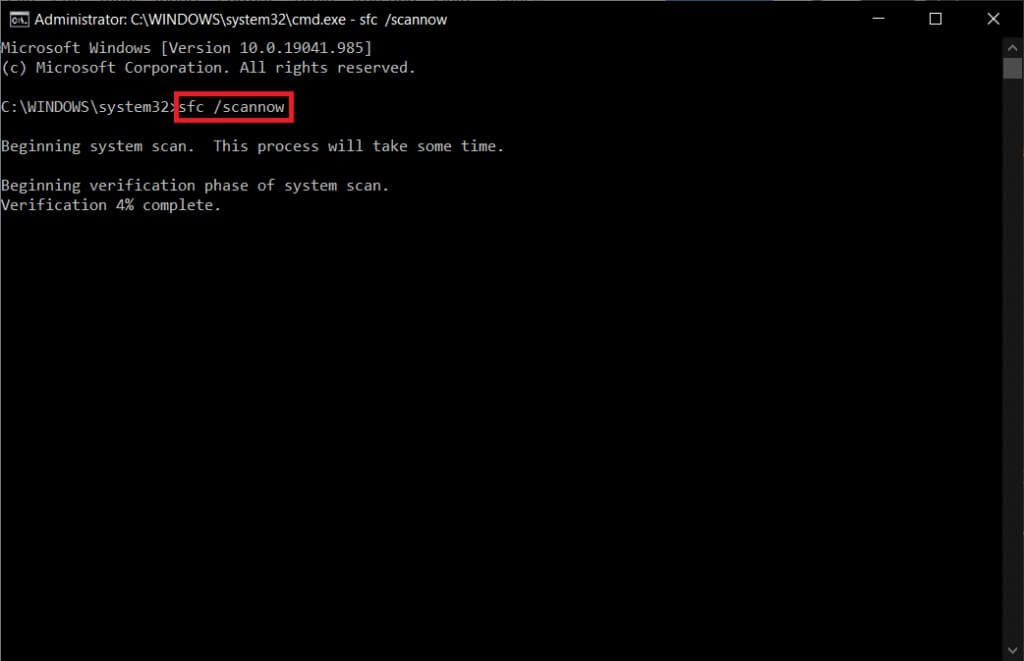
Hinweis: Der Systemscan wird gestartet und dauert XNUMX Minuten. In der Zwischenzeit können Sie mit anderen Aktivitäten fortfahren, aber achten Sie darauf, das Fenster nicht versehentlich zu schließen.
Nachdem der Scan abgeschlossen ist, sehen Sie eine dieser Meldungen:
- Der Windows-Ressourcenschutz hat keine Integritätsverletzungen gefunden.
- Der Windows-Ressourcenschutz konnte den angeforderten Vorgang nicht ausführen.
- Der Windows-Ressourcenschutz hat beschädigte Dateien erfolgreich gefunden und repariert.
- Der Windows-Ressourcenschutz hat beschädigte Dateien gefunden, konnte einige davon jedoch nicht reparieren.
6. Nach Abschluss der Prüfung Starte deinen Computer neu.
7. Wieder einschalten Eingabeaufforderung als Administrator Und TU Spezifische Befehle Einer nach dem anderen:
dism.exe /Online /cleanup-image /scanhealth dism.exe /Online /cleanup-image /restorehealth dism.exe /Online /cleanup-image /startcomponentcleanup
Hinweis: Sie müssen über eine funktionierende Internetverbindung verfügen, um DISM-Befehle ordnungsgemäß auszuführen.
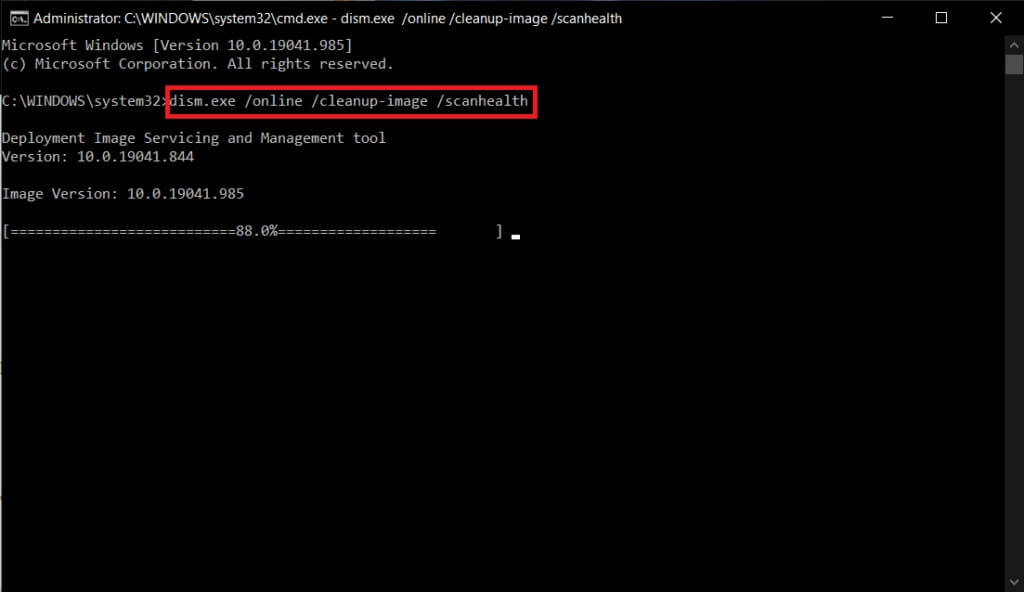
Methode XNUMX: Aktualisieren Sie Netzwerktreiber
Wenn die aktuellen Treiber in Ihrem System inkompatibel / veraltet sind, wird dieser Fehler angezeigt. Daher wird empfohlen, dass Sie Ihr Gerät und Ihre Treiber aktualisieren, um das genannte Problem zu vermeiden.
1. Schreiben Geräte-Manager In der Liste Windows 10-Suche.
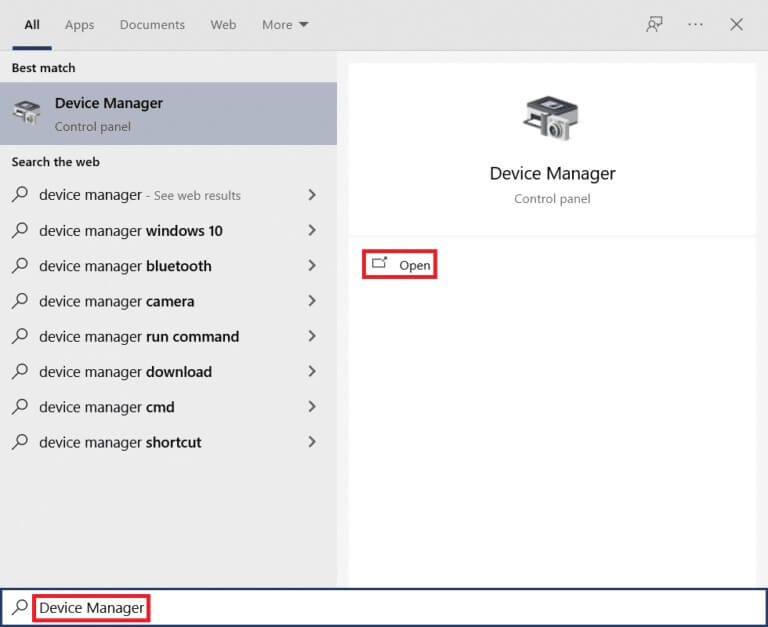
2. Doppelklicken Netzwerkadapter es zu erweitern.
3. Rechtsklick Drahtlosnetzwerktreiber (z. B. Qualcomm Atheros QCA9377 Wireless Network Adapter) und wählen Sie Treiber-Update , Wie nachfolgend dargestellt.
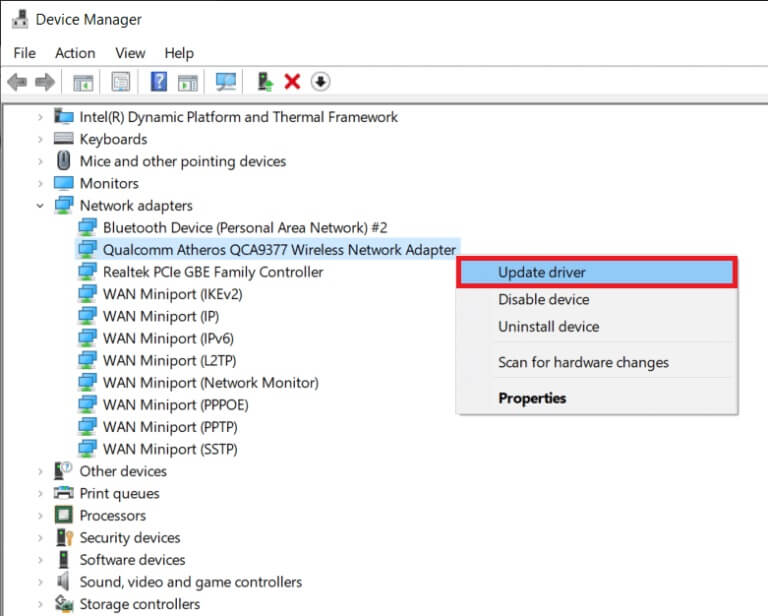
4. Tippen Sie als Nächstes auf „Automatisch nach Treibern suchen“ Besser herunterladen und installieren Betriebsprogramm Automatisch verfügbar.
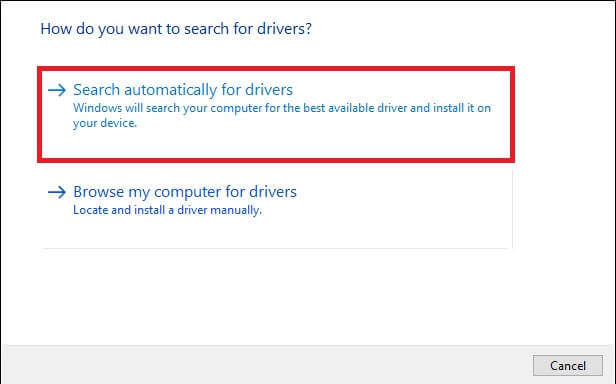
5a. Jetzt wird es Treiber aktualisieren und installieren Sie sie auf die neueste Version, falls diese noch nicht aktualisiert wurde.
5b. Wenn sie sich bereits in einem aktualisierten Stadium befinden, wird die Meldung angezeigt, dass die besten Treiber für Ihr Gerät bereits installiert wurden.
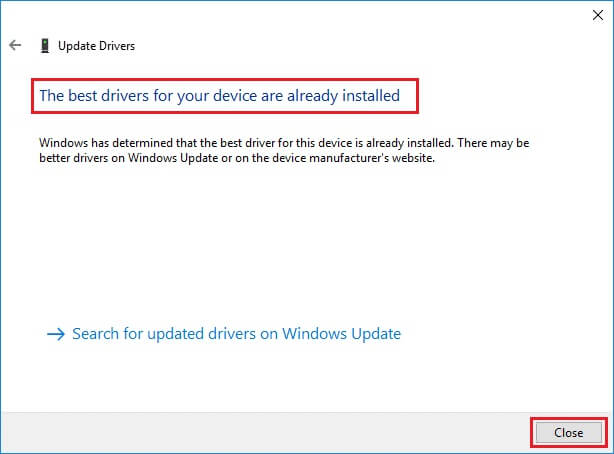
6. Klicken Sie auf die Schaltfläche "Nah dran" Um das Fenster zu schließen und den Computer neu zu starten.
Methode XNUMX: Aktualisieren Sie Windows
Wenn Sie mit den oben genannten Methoden keine Lösung erhalten, besteht nur eine geringe Wahrscheinlichkeit, dass es Fehler in Ihrem System gibt. Diese Fehler können durch Aktualisieren von Windows behoben werden. Es wird immer empfohlen, Ihr System in seiner aktualisierten Version zu verwenden. Führen Sie die unten aufgeführten Schritte aus, um STATUS BREAKPOINT Microsoft Edge zu beheben.
1. Drücken Sie Windows-Taste + I Gleichzeitig zu laufen Einstellungen.
2. Klicken Sie auf Update- und Sicherheitsbox , Wie gezeigt.
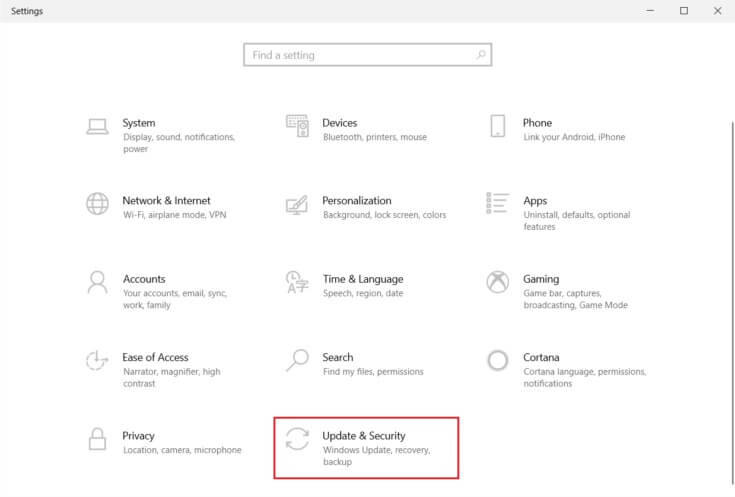
3 in Registerkarte Windows-Update , Klicken Nach Updates suchen .-Schaltfläche (auf Updates prüfen).
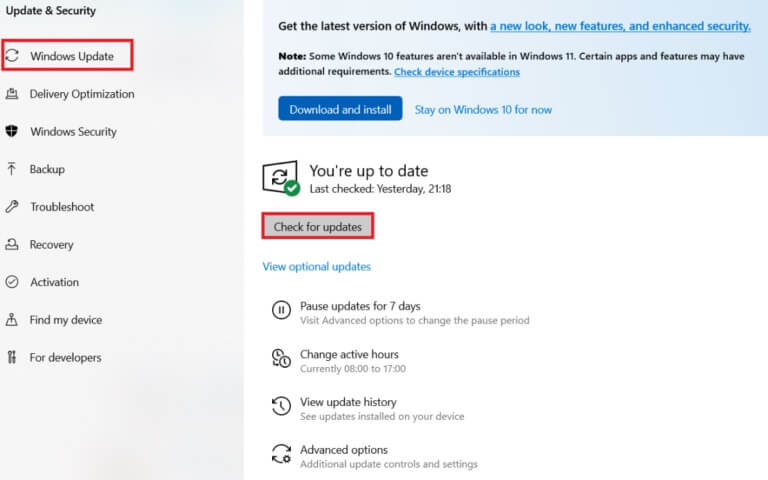
4A. Wenn verfügbar neues Update , Klicken JETZT INSTALLIEREN Und befolgen Sie die Anweisungen zum Aktualisieren.
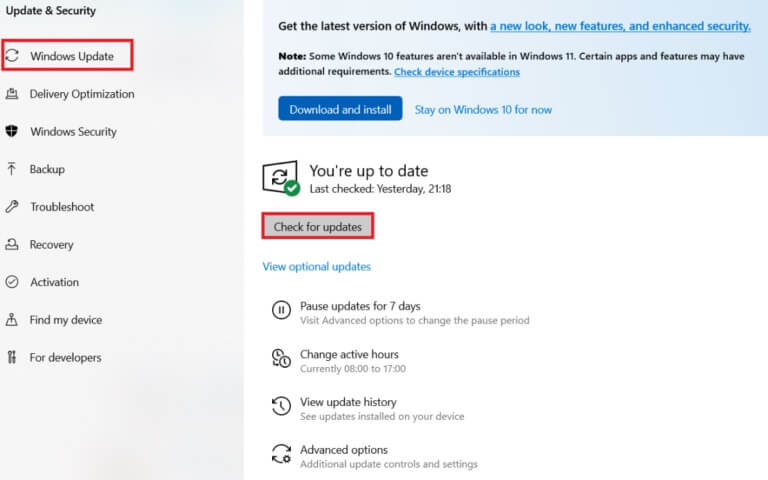
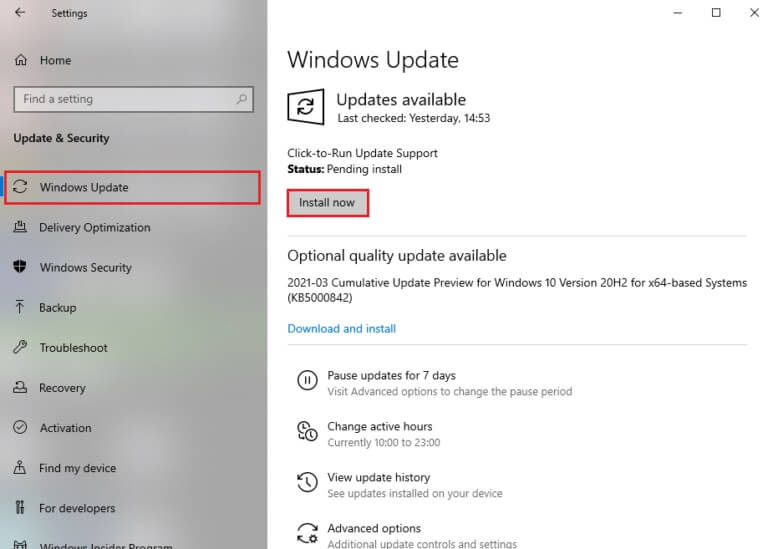
4 b. Ansonsten, wenn Windows auf dem neusten Stand Sie sehen eine aktualisierte Nachricht.
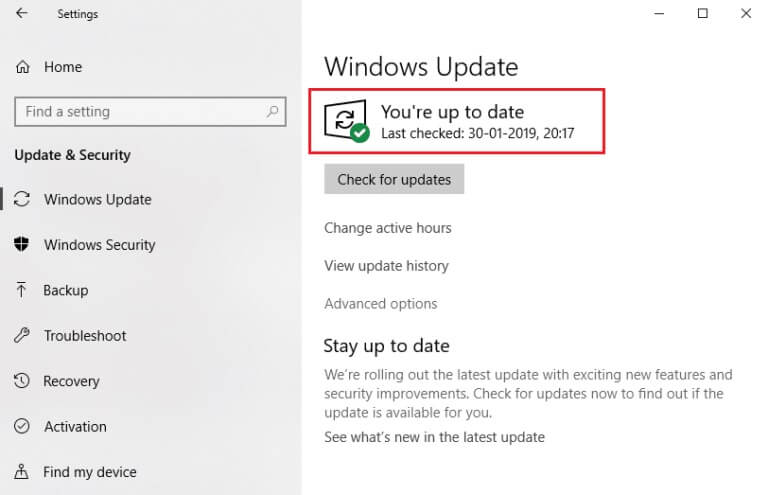
Methode XNUMX: Deinstallieren Sie die letzten Updates
Wenn das genannte Problem nach der Aktualisierung Ihres Windows-Betriebssystems auftritt, ist Ihr Internet-Browsing-Erlebnis möglicherweise nicht mit dem neuen Update kompatibel. Deinstallieren Sie in diesem Fall die neuesten Updates auf Ihrem PC. Sie erhalten Ihren Computer auch nach der Deinstallation eines falschen Updates wieder stabil. Hier ist, wie es geht.
1. Drücken Sie Windows-Taste , Und geben Sie ein Steuerplatine , und klicke öffnen.
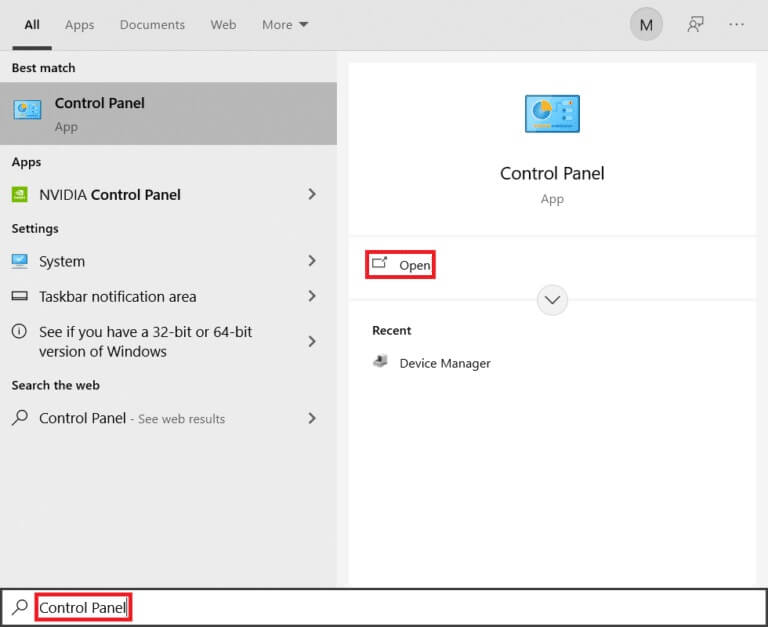
2. Set Als große Symbole anzeigen Und klicken Sie Programme und Funktionen Folgen.
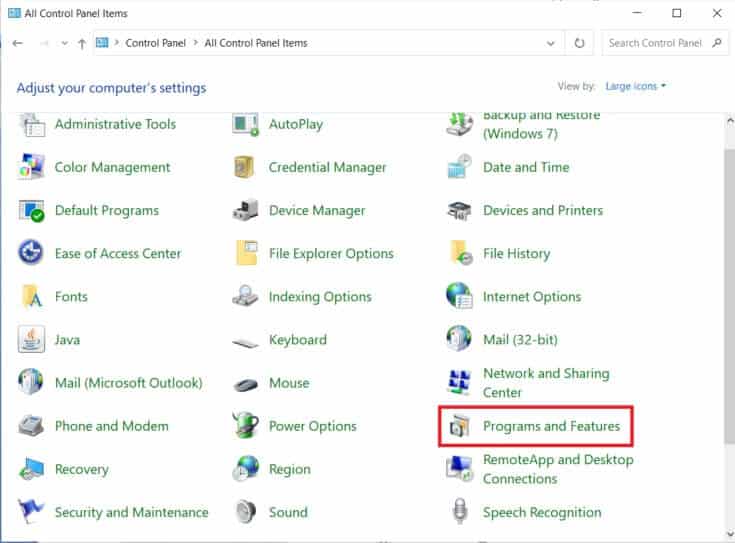
3. Tippen Sie nun auf "Installierte Updates anzeigen" im rechten Bereich, wie hier gezeigt.
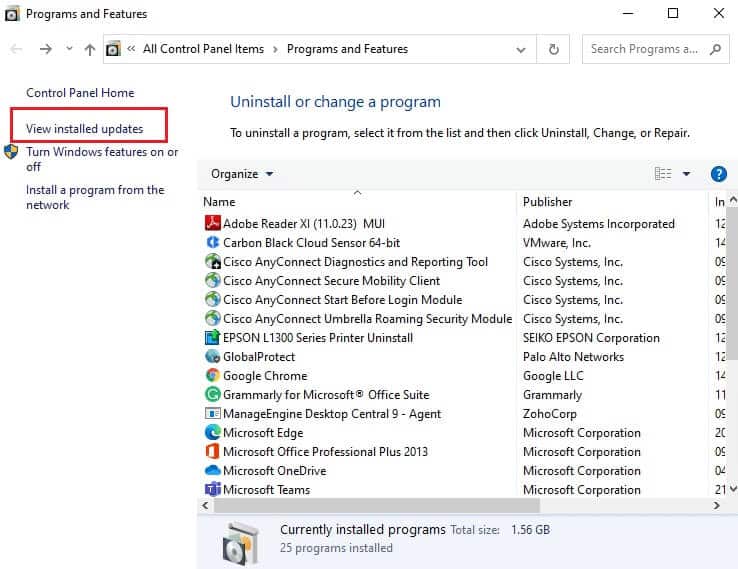
4. Wählen Sie nun Letzte Aktualisierung und klicken Sie auf Option deinstallieren unter.
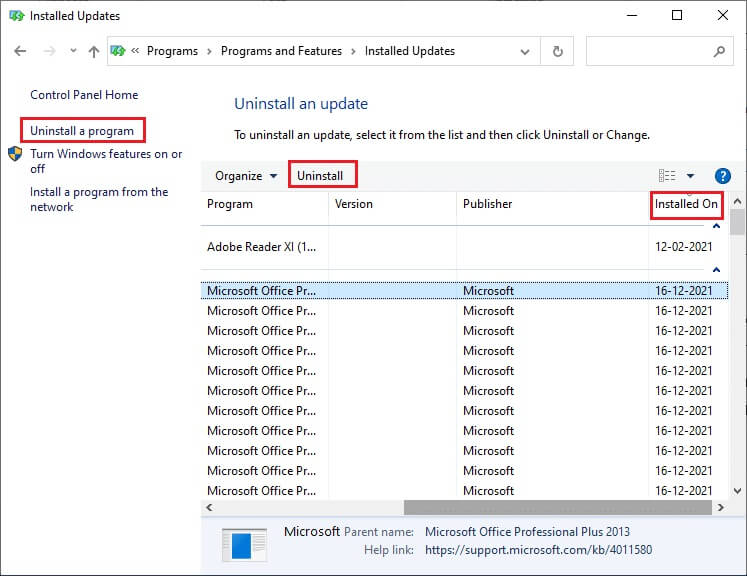
5. Bestätigen Sie anschließend die eventuelle Aufforderung und starten Sie Ihren Computer neu.
Methode XNUMX: Aktualisieren Sie Microsoft Edge
Der primäre Weg, um den STATUS BREAKPOINT-Fehler in Microsoft Edge zu beheben, besteht darin, die neueste Version des von Ihnen verwendeten Browsers zu installieren. Wenn Sie einen veralteten Browser haben, werden die erweiterten Funktionen einiger Webseiten nicht unterstützt. Um einige Bugs und Fehler in Ihrem Browser zu beheben, aktualisieren Sie ihn auf die neueste Version. Hier ist, wie es geht.
1. Schreiben Microsoft Edge في Windows-Suchleiste Und öffne es.
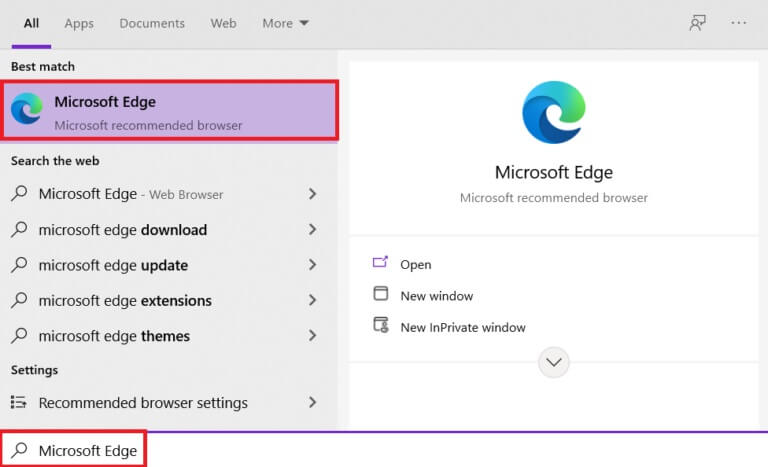
2. Klicken Sie auf Drei-Punkte-Symbol.
Hinweis: Sie können auch edge://settings/help eingeben, um die Seite „Über Microsoft Edge“ direkt zu starten.

3. Klicken Sie nun auf Option Hilfe und Kommentare Wie gezeigt.
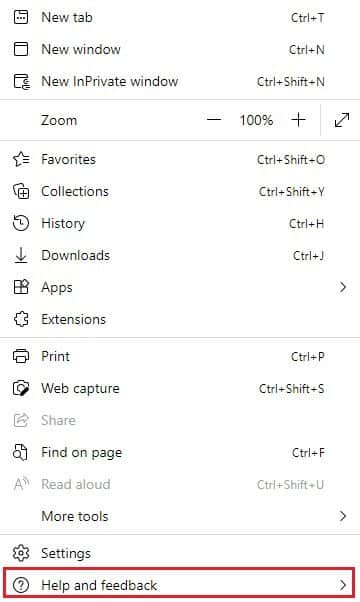
4. Klicken Sie dann auf Info Microsoft Edge Wie gezeigt.
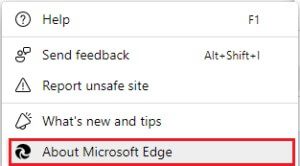
5 ein. Wenn Microsoft Edge nicht aktualisiert wird, klicken Sie auf die Schaltfläche Aktualisieren um Ihren Browser zu aktualisieren.
5 b. Wenn der Browser auf dem neuesten Stand ist, wird eine entsprechende Meldung angezeigt Microsoft Edge ist auf dem neusten Stand.
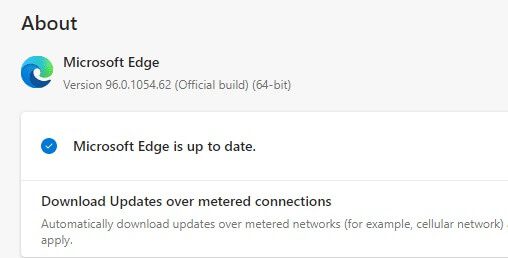
6. Starten Sie schließlich eine Webseite in der neuesten Version Ihres Browsers und prüfen Sie, ob das Problem erneut auftritt.
Methode 11: Reparieren Sie Microsoft Edge
Wenn Ihnen keine der oben genannten Methoden geholfen hat, können Sie versuchen, Microsoft Edge neu zu installieren. Dadurch werden alle suchmaschinenbezogenen Probleme, Updates oder andere verwandte Probleme behoben, die den STATUS BREAKPOINT-Fehler in Microsoft Edge verursachen.
Hinweis: Sichern Sie alle Ihre Favoriten, speichern Sie Kennwörter und Lesezeichen und synchronisieren Sie Ihr Microsoft-Konto mit Ihren E-Mails. Durch die Deinstallation von Microsoft Edge werden alle gespeicherten Dateien gelöscht.
1. Drücken Sie Windows-Taste. Ich schreibe Steuerplatine Und öffne es.
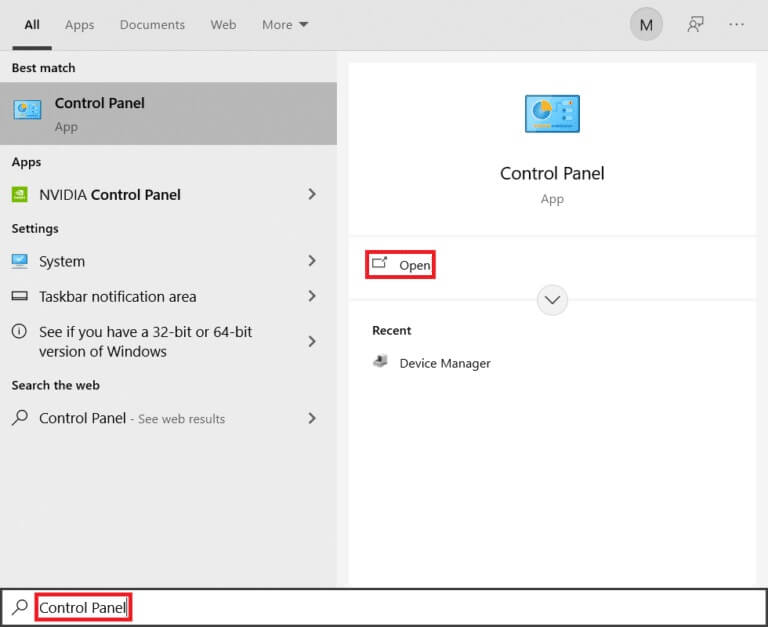
2. Stellen Sie Ansicht nach ein فئة Und klicken Sie Ein Programm deinstallieren.
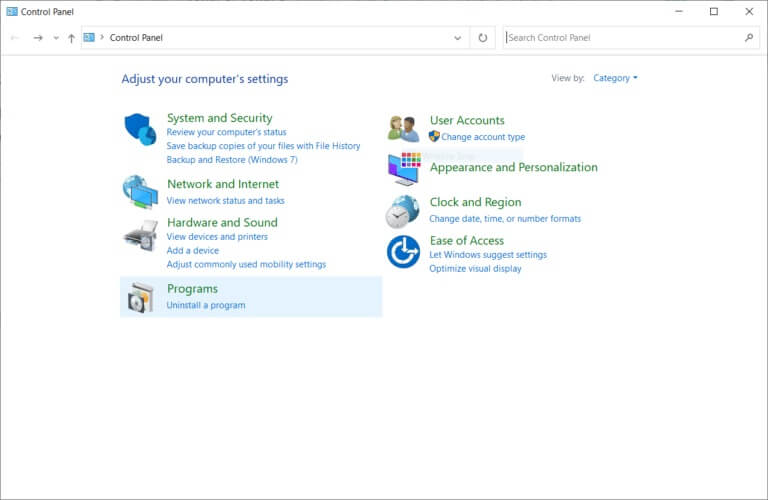
3. Im Fenster Programme und Funktionen , Klicken Microsoft Edge und wählen Sie Option ändern Wie im Bild unten gezeigt.
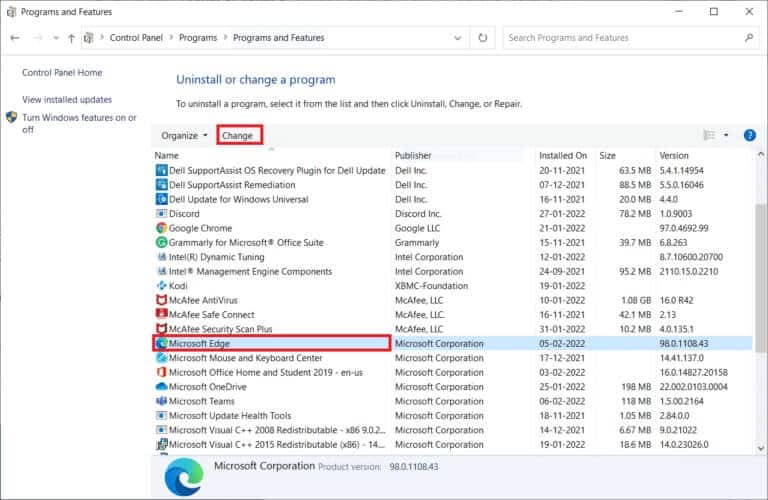
4. Klicken Sie auf "نعم" An der Eingabeaufforderung der Benutzerkontensteuerung.
5. Bestätigen Sie nun die Abfrage mit einem Klick Reparatur.
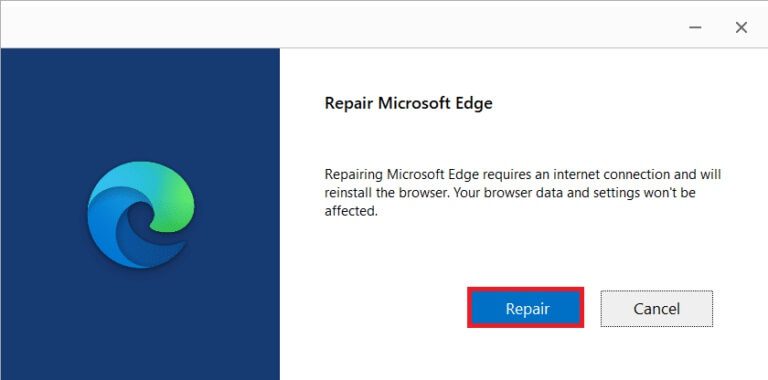
6. Starte deinen Computer neu Sobald Sie alle oben genannten Schritte abgeschlossen haben.
Methode 12: Setzen Sie Microsoft Edge zurück
Durch das Zurücksetzen des Browsers werden die Standardeinstellungen wiederhergestellt, und es gibt weitere Möglichkeiten, den BREAK-Status und den Microsoft Edge-Fehlerpunkt zu beheben. Führen Sie zunächst die unten aufgeführten Schritte aus, um Microsoft Edge zurückzusetzen, und prüfen Sie dann, ob das Problem behoben ist.
1. Einschalten Edge-Browser Und gehen Sie zu den Einstellungen.
Hinweis: Sie können auch tippen edge://settings/reset Zum direkten Starten der Reset Edge-Seite.

2. Klicken Sie nun im rechten Bereich auf "Einstellungen zurücksetzen" Wie gezeigt.
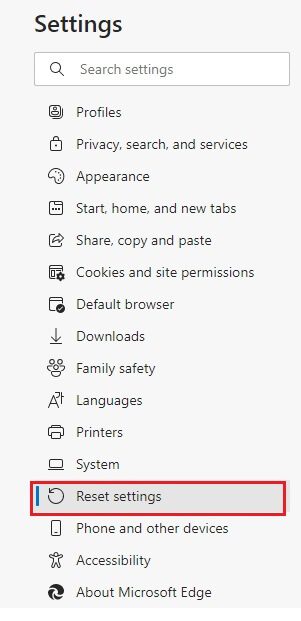
3. Klicken Sie nun auf Option Einstellungen zurücksetzen auf ihre Standardwerte wie gezeigt.
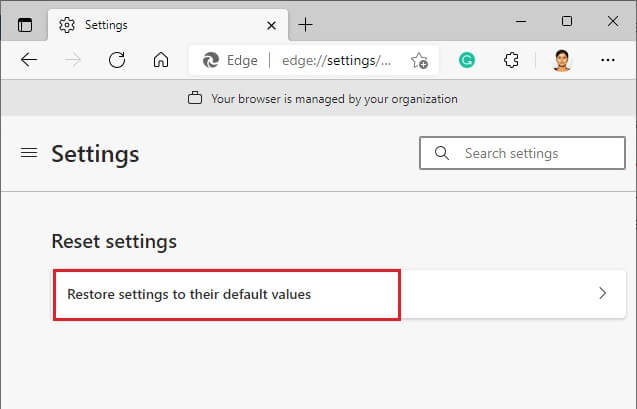
4. Bestätigen Sie nun die Abfrage mit einem Klick Zurücksetzen Wie gezeigt.
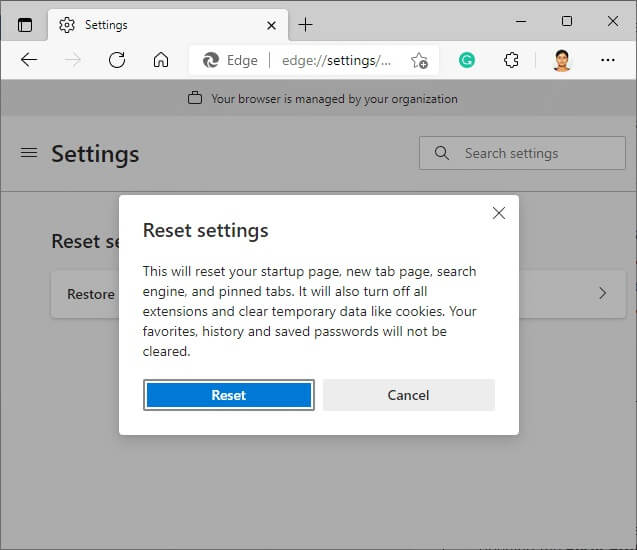
Wir hoffen, dass diese Anleitung hilfreich war und Sie den STATUS BREAKPOINT-Fehler in Microsoft Edge auf Ihrem Gerät beheben können. Lassen Sie uns wissen, welche Methode für Sie am besten geeignet ist. Wenn Sie Fragen oder Vorschläge zu diesem Artikel haben, können Sie diese auch gerne im Kommentarbereich hinterlassen.